Zusammenfassung:
Wenn Sie Snapchat aufzeichnen möchten, ohne dass sie es wissen, können Sie in diesem Beitrag Hilfe erhalten. Hier führen wir Sie durch die Schritte zum Aufzeichnen einer Snapchat-Story sowie einige Tipps zum Aufzeichnen von Snapchat.
Snapchat ist eine beliebte App für alle Jugendlichen weltweit und ermöglicht es Menschen, sich auszudrücken, im Moment zu leben und ganz einfach Spaß mit Freunden und Familie zu haben. Es hat jedoch die größte Schwäche, dass die Snaps nach 24 Stunden automatisch verschwinden oder gelöscht werden können, nachdem Sie sie angesehen haben. Also, wenn Sie einige interessante Snapchat-Geschichten finden und nicht wollen, dass sie verschwinden, wie gehen Sie dann damit um?
Im Allgemeinen ist es unmöglich, die Aufgabe zu erledigen, da Snapchat es Ihnen nicht erlaubt, die Snaps zu speichern. Wenn Sie jedoch darauf bestehen, können Sie sich für eine Bildschirmaufnahme auf Snapchat entscheiden, um die Aufnahme auf Ihren Geräten zu speichern, aber die meisten von Ihnen wissen nicht, wie es funktioniert. In Anbetracht dessen ist dieser Beitrag praktisch. Hier lernen Sie einige praktikable Möglichkeiten kennen, um Aufnahmen auf Snapchat zu machen, ohne dass sie es wissen. Lassen Sie uns jetzt darauf eingehen.
Tipps zur Bildschirmaufzeichnung von Snapchat, ohne dass sie es wissen
Unabhängig davon, ob Sie einen Screenshot oder eine Bildschirmaufnahme auf Snapshot machen, wird der Absender benachrichtigt. Aber die meisten von Ihnen möchten vielleicht Snapchat aufzeichnen, ohne dass sie es wissen. Wenn Sie einer von ihnen sind, können Sie sich von den folgenden Tipps helfen lassen:
Tipp 1. Trennen Sie die Verbindung zum Netzwerk
Laden Sie zuerst die Snapchat-Geschichten, die Sie aufnehmen möchten. Schalten Sie als Nächstes das Datennetzwerk oder Wi-Fi aus. Sobald Sie fertig sind, können Sie einen Bildschirmrekorder verwenden, um mit der Aufnahme auf Snapchat zu beginnen, ohne dass andere es wissen.
Tipp 2. Aktivieren Sie den Flugmodus
Eine andere Möglichkeit besteht darin, den Flugzeugmodus zu aktivieren, bevor Sie Snapchat aufnehmen. Dadurch wird das Netzwerk getrennt und alle Operationen in der App reagieren nicht auf die auftretende Operation. Außerdem wird die Benachrichtigung nicht an die Zielperson gesendet.
Tipp 3. Spiegeln Sie das Telefon auf dem PC
Das Spiegeln des Telefons auf dem PC ist eine andere Möglichkeit. Da Snapchat die Aktivitäten des Computers nicht lesen kann, können Sie schnell auf Snapchat aufnehmen, ohne dass sie es wissen.
Tipp 4. Verwenden Sie eine andere Kamera
Die letzte Möglichkeit besteht darin, ein anderes Telefon oder eine andere Kamera auszuprobieren, um Ihren Bildschirm aufzuzeichnen. Bei höherer Auflösung vielleicht nicht. Aber um auf Snapchat Bildschirmaufnahmen zu machen, ist es ein zugänglicher Weg.
So nehmen Sie Snapchat ohne Benachrichtigung auf dem iPhone/iPad auf
Wenn Sie auf Snapchat auf iOS-Geräten wie iPhone oder iPad aufnehmen möchten, können Sie die Aufgabe in einfachen Schritten erledigen. Einer der größten Vorteile ist, dass Sie keine Bildschirmaufzeichnungs-Apps von Drittanbietern aus dem App Store herunterladen müssen, da es einen integrierten iOS-Bildschirmrekorder gibt.
Mit dieser integrierten Bildschirmaufnahmefunktion können Sie Ihren Bildschirm mit oder ohne Ton aufnehmen. Sobald die Aufnahme abgeschlossen ist, finden Sie die aufgenommene Snaps-Datei in Fotos. Im Folgenden führen wir Sie durch die Schritte zum Aufnehmen auf Snapchat:
Stufe 1. Aktivieren Sie die Bildschirmaufzeichnungsfunktion.
Wenn Sie früher etwas auf Ihrem iOS-Bildschirm aufgenommen haben, überspringen Sie diesen Schritt einfach. Wenn nicht, sehen Sie unten nach.
Schritt 1. Kehren Sie zum Hauptbildschirm zurück, suchen Sie die App Einstellungen und tippen Sie darauf. Klicken Sie auf „Kontrollzentrum“ > „Steuerelemente anpassen“.
Schritt 2. Scrollen Sie nach unten und tippen Sie auf „Bildschirmaufnahme“ > „+“, um diese Funktion zu Ihrem Kontrollzentrum hinzuzufügen.
Stufe 2. Starten Sie die Snapchat-Aufzeichnung auf dem iPhone/iPad
Schritt 1. Öffnen Sie Snapchat und suchen Sie den Snap, den Sie speichern möchten. Dann
Schritt 2. Öffnen Sie als Nächstes das Kontrollzentrum und berühren Sie die graue Aufnahmetaste, um Ihre Aufnahme zu starten.
Schritt 3. Um die Aufnahme zu stoppen, müssen Sie nur das Kontrollzentrum erneut öffnen und auf die rote Aufnahmetaste drücken. Sobald Sie fertig sind, können Sie die Bildschirmaufzeichnungen in der Fotos-App anzeigen.
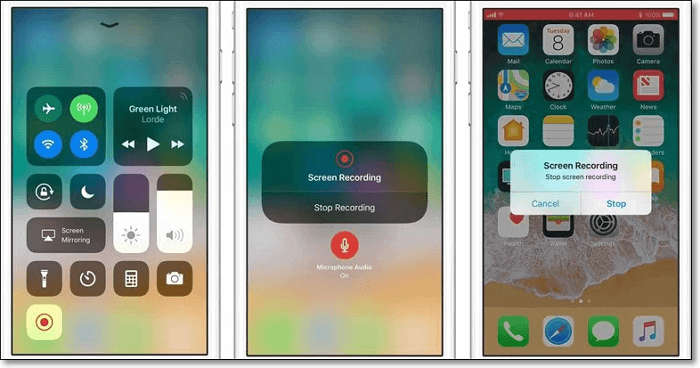
Suchen Sie nach einer Methode, um heimlich die Geschichten anderer von Snapchat zu scannen? Neben verschiedenen Methoden stellt Ihnen dieses Tutorial mehrere effiziente Möglichkeiten vor, um dieses Problem zu lösen. Sie können einen Screenshot auf Snapchat machen, ohne dass sie es auf Ihrem Mac und Ihren Mobilgeräten wissen.
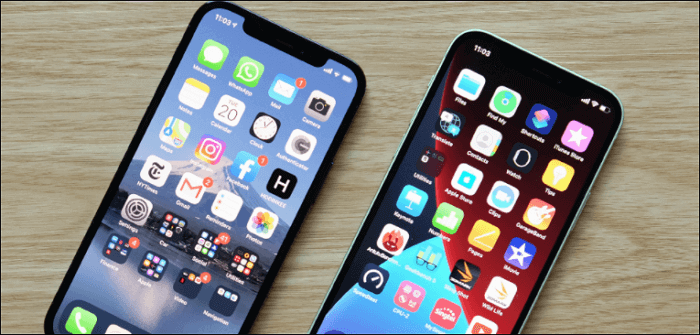
So nehmen Sie auf Snapchat auf, ohne es auf Android zu wissen
Wenn Sie ein Android-Gerät verwenden, können Sie auf Snapchat schnell Bildschirmaufnahmen machen, da auch ein integrierter Android-Bildschirmrekorder verfügbar ist. Ähnlich wie bei iOS-Geräten können Sie die Snapchat-Aufzeichnung schnell starten, es bietet jedoch nur einige grundlegende Aufzeichnungsoptionen. Wenn Sie andere Anforderungen haben, können Sie einige Anwendungen von Drittanbietern verwenden. In diesem Abschnitt zeigen wir Ihnen, wie Sie Snapchat auf Android mit seiner integrierten Funktion aufnehmen können:
Schritt 1. Entsperren Sie Ihr Android-Gerät und streichen Sie dann vom oberen Bildschirmrand nach unten.
Schritt 2. Tippen Sie auf die Schaltfläche Bildschirmaufnahme. Wenn Sie es nicht finden können, klicken Sie einfach auf „Bearbeiten“ und fügen Sie die Option „Bildschirmaufzeichnung“ zu Ihren Schnelleinstellungen hinzu.
Schritt 3. Starten Sie die Snapchat-App und sehen Sie sich die Snaps an, die Sie aufnehmen möchten. Tippen Sie anschließend auf die Schaltfläche „Start“, um mit der Aufnahme zu beginnen.
Schritt 4. Um die Aufnahme zu beenden, müssen Sie nur vom oberen Bildschirmrand nach unten wischen und auf die Bildschirmrekorder-Benachrichtigung klicken.
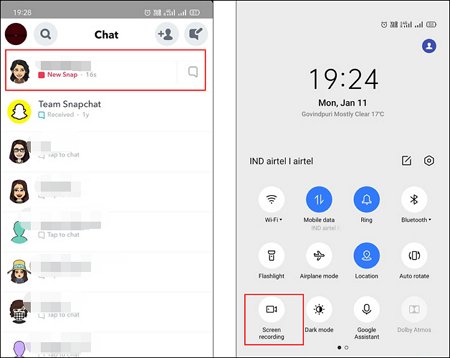
Wie man Bildschirmaufnahmen auf Snapchat auf PC/Mac macht
Manchmal sehen Sie sich die Snaps auf Ihrem PC oder Mac von der offiziellen Website an und möchten Snapchat-Geschichten auf dem Computer aufnehmen. Dann dürfen Sie einen fantastischen Bildschirmrekorder namens EaseUS RecExperts nicht verpassen.
Der EaseUS Bildschirmrekorder ist sowohl mit Windows als auch mit macOS kompatibel und hilft Ihnen bei der Bewältigung fast aller Aufgaben im Zusammenhang mit der Bildschirmaufzeichnung, einschließlich der Aufzeichnung von Live-Streaming-Videos, Spielen, Videokonferenzen usw. Alles, was Sie tun müssen, ist, den Aufnahmebereich auszuwählen und auf die Schaltfläche „Aufzeichnen“ zu klicken , dann lassen Sie RecExperts den Rest erledigen.
Der Grund, warum wir diese Bildschirmaufzeichnungssoftware empfehlen, ist, dass Sie damit alles in unbegrenzter Zeit aufzeichnen können. Das heißt, Sie können so lange aufnehmen, wie Sie möchten. Außerdem enthalten Ihre Aufnahmen kein Wasserzeichen. Alle genannten Funktionen können sogar in der KOSTENLOSEN Version verfügbar sein.
Höhepunkte:
- Kein Wasserzeichen und keine zeitliche Begrenzung
- Nehmen Sie den Bildschirm in HD- und sogar 4K-Auflösung auf
- Starten, stoppen und teilen Sie die Aufnahme automatisch
- Stellen Sie einige Werkzeuge bereit, um Ihre Aufnahmen zu bearbeiten
So nehmen Sie Snapchat unter Windows/Mac auf:
Schritt 1. Starten Sie EaseUS RecExperts. Es gibt zwei verschiedene Optionen für die Bildschirmaufnahme, nämlich „Vollbild“ und „Bereich“ . Wenn Sie „Vollbild“ auswählen, erfassen Sie den gesamten Bildschirm.

Schritt 2. Wenn Sie die Option „Region“ auswählen, fordert Sie diese Software auf, den Aufnahmebereich anzupassen . Stellen Sie sicher, dass sich alles, was Sie erfassen möchten, innerhalb der Grenzen des Auswahlfelds befindet.

Schritt 3. Tippen Sie auf die Schaltfläche unten links auf der Hauptoberfläche, und Sie können viele Optionen auswählen. Dieser Rekorder unterstützt die getrennte oder gleichzeitige Aufnahme von Mikrofon- und Systemton. Mit der Schaltfläche "Optionen" können Sie die Lautstärke und das Mikrofongerät anpassen.
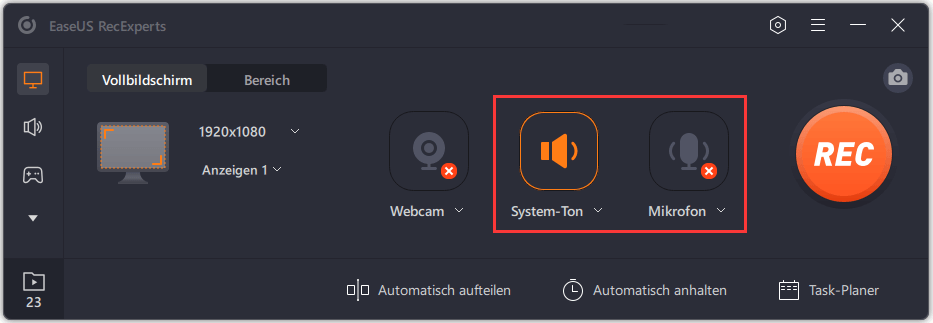
Schritt 4. Um die Webcam gleichzeitig aufzuzeichnen, klicken Sie unten auf der Benutzeroberfläche auf das Symbol „Webcam“ . Tippen Sie auf die Schaltfläche, um die Webcam-Aufnahme zu aktivieren, und es wird ein Dropdown-Menü zur Auswahl des Aufnahmegeräts angezeigt. Klicken Sie auf „OK“, um Ihre Einstellungen zu bestätigen.
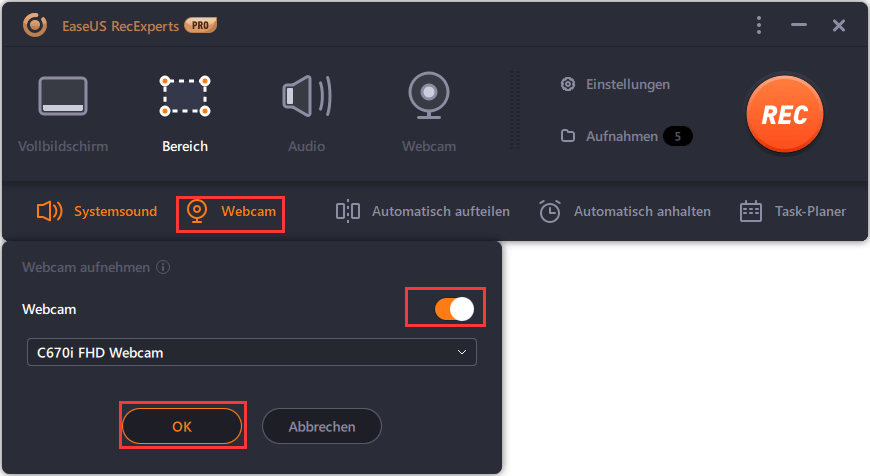
Schritt 5. Wenn Sie zur Hauptoberfläche zurückkehren, klicken Sie auf die Schaltfläche „REC“ , um die Aufnahme zu starten. Eine schwebende Symbolleiste bietet Ihnen Schaltflächen, um die Aufnahme während des Aufnahmevorgangs anzuhalten oder zu stoppen . Darüber hinaus kann das Kamerasymbol verwendet werden, um Screenshots zu machen, und das Timer-Symbol kann helfen, es automatisch zu stoppen.
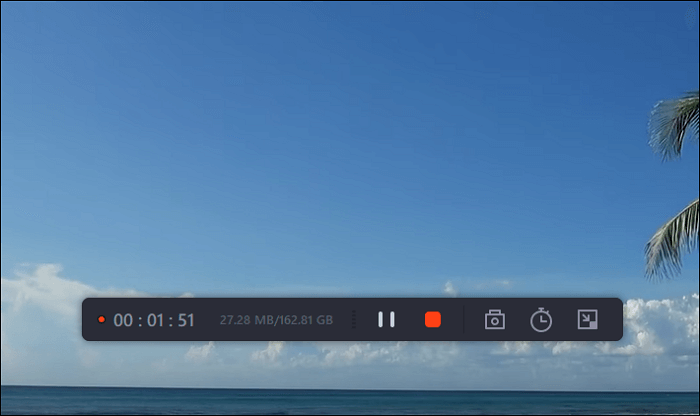
Schritt 6. Die aufgenommenen Videoclips werden auf Ihrem Computer gespeichert. Wenn der Media Player angezeigt wird, sehen Sie eine Reihe von Tools, mit denen Sie die Aufnahmen zuschneiden , Audio extrahieren und den Einsparungen den Anfangstitel und den Abspann hinzufügen können.

Das Endergebnis
Wenn Sie den Bildschirm auf Snapchat ohne Benachrichtigung aufzeichnen müssen, erhalten Sie auf dieser Seite Hilfe. Ob Sie iPhone, Android, PC oder Mac verwenden, hier finden Sie immer Lösungen. Teile es einfach mit deinen Freunden, damit sie auf Snapchat aufnehmen können.
Häufig gestellte Fragen zur Aufnahme auf Snapchat
1. Wie kann man Snapchat aufnehmen, ohne die Taste gedrückt zu halten?
Schritt 1. Öffnen Sie Snapchat auf Ihrem Telefon und beginnen Sie mit der Aufnahme eines Videos, indem Sie die Aufnahmetaste gedrückt halten.
Schritt 2. Wenn Sie mit der Aufnahme beginnen, sehen Sie neben der Aufnahmetaste ein kleines Schlosszeichen. Schieben Sie es einfach in Richtung der Verriegelungstaste, um Ihren Finger freizugeben.
Schritt 3. Die Aufnahmeschaltfläche enthält jetzt ein Stoppschild. Dann können Sie auf die Schaltfläche klicken, um es zu stoppen.
2. Ist es illegal, Snapchat-Inhalte von jemandem zu scannen?
Tatsächlich hängt es von der Situation oder dem Zweck ab, für den der Screenshot gemacht wird. Wenn Sie es für sich selbst verwenden, ist es nicht illegal.
3. Warum enthält Snapchat Screenshot-Benachrichtigungen?
Es stärkt die Privatsphäre im Internet und kümmert sich um die Sachen der Menschen.
Weitere Artikel & Tipps:
-
Zoom-Meeting aufzeichnen Software
![author-Markus]() Markus / 2024-03-20
Markus / 2024-03-20 -
Bildschirmaufnahme auf einem Gateway Laptop machen [Neu]
![author-Maria]() Maria / 2024-03-20
Maria / 2024-03-20
-
Gratis: So ändern Sie die virtuellen Hintergründe bei GoToMeeting
![author-Mako]() Mako / 2024-03-20
Mako / 2024-03-20 -
Wie kann man macOS Ventura Bildschirm mit Ton aufnehmen? - 4 Methoden
![author-Mako]() Mako / 2024-03-20
Mako / 2024-03-20

EaseUS RecExperts
- Den Bildschirm mit Audio aufnehmen
- Die Webcam aufnehmen
- Die PC-Spiele reibungslos aufnehmen
Hot Artikel